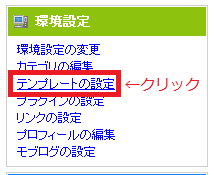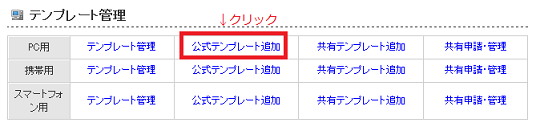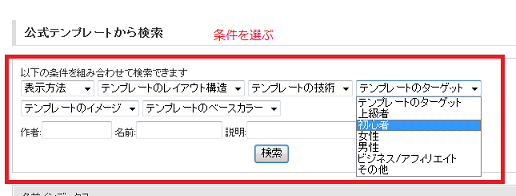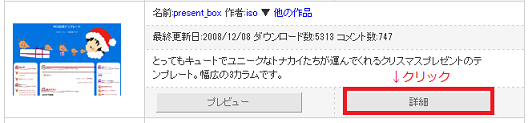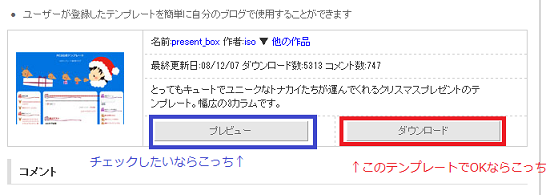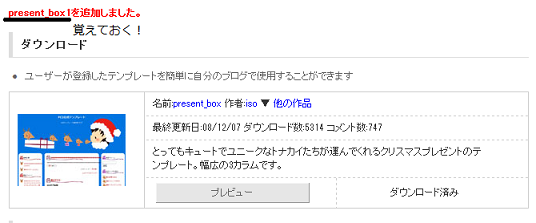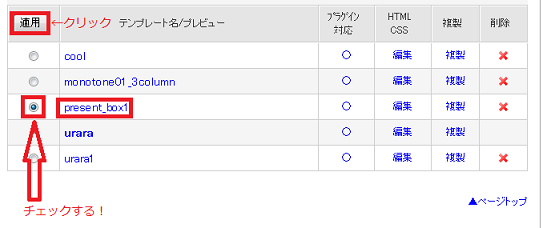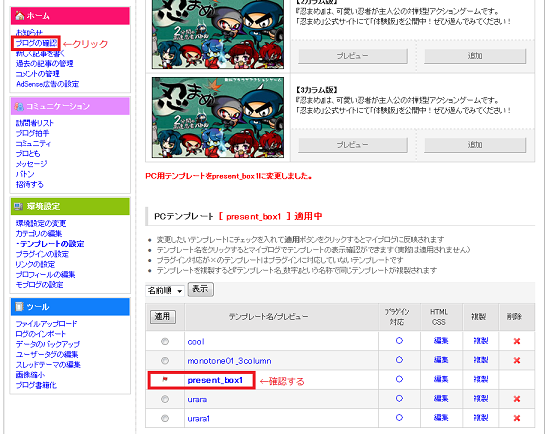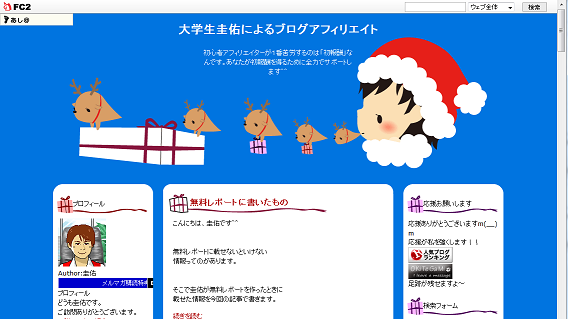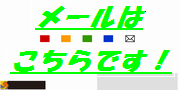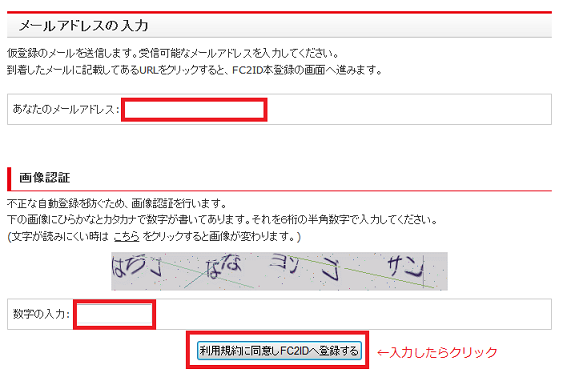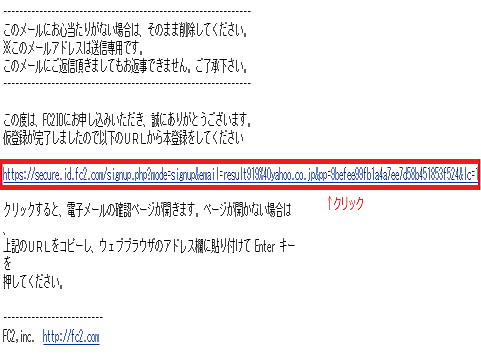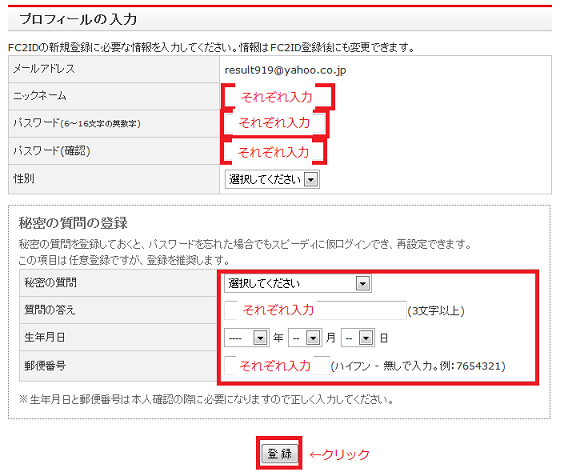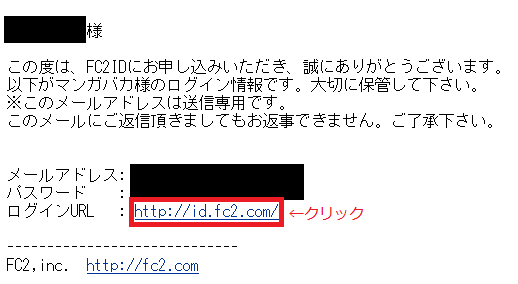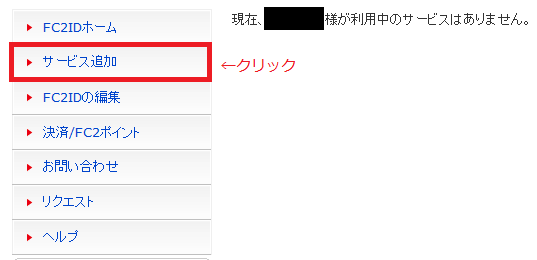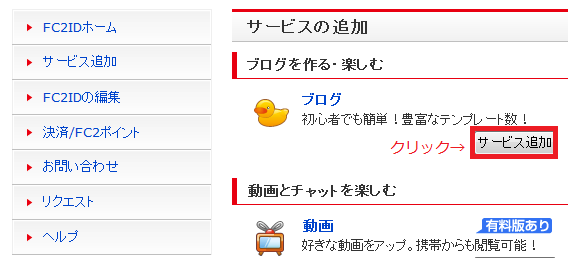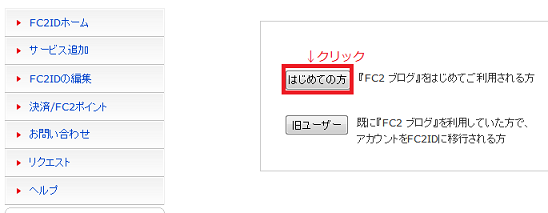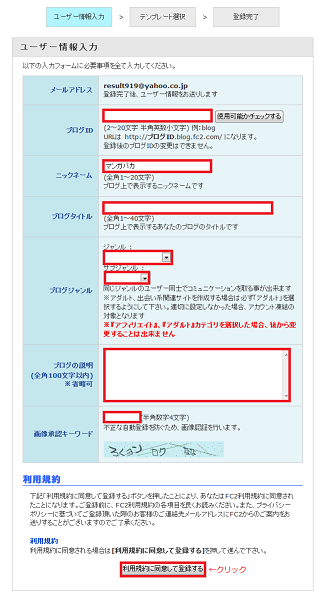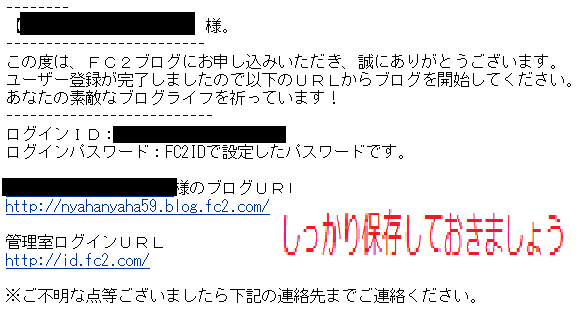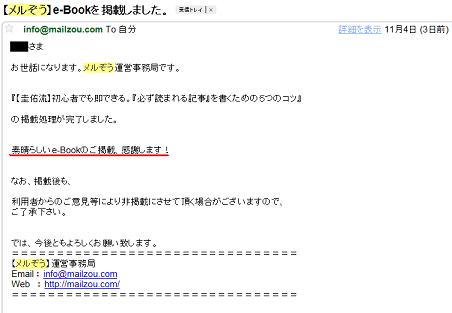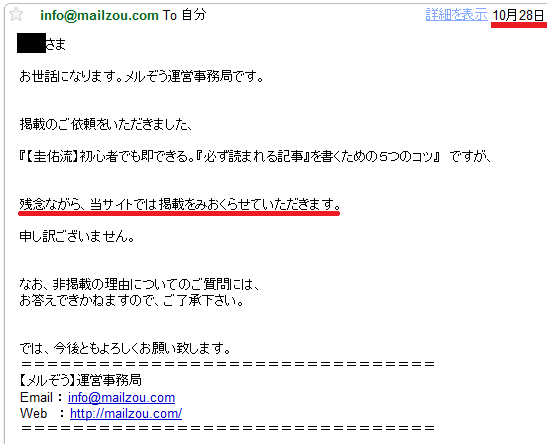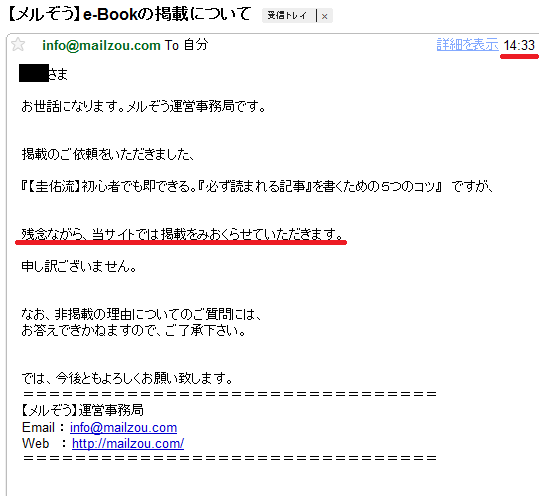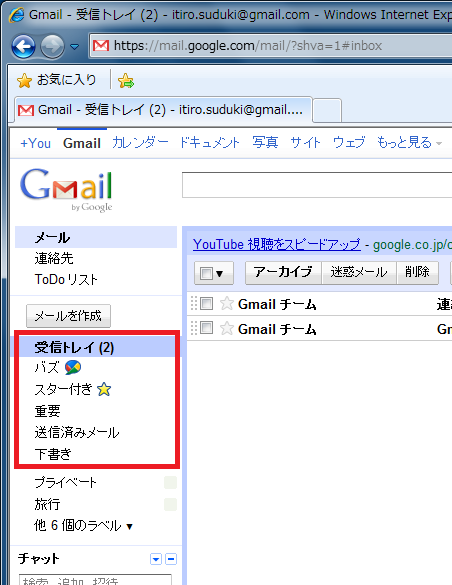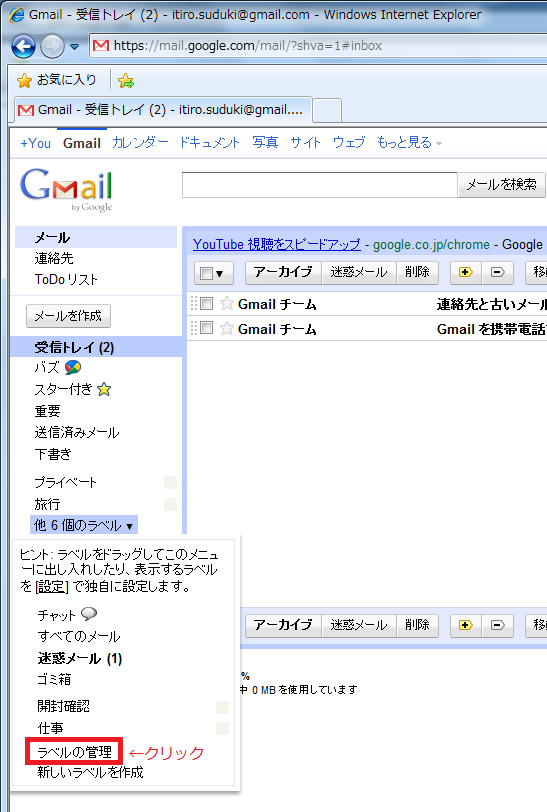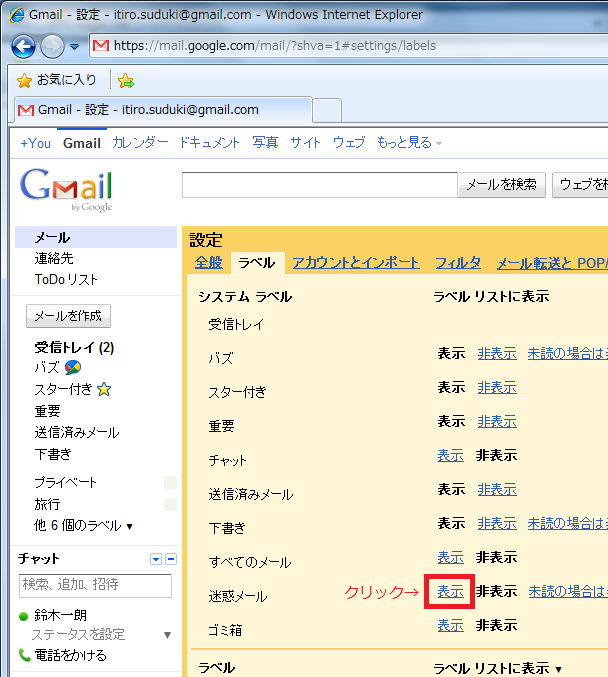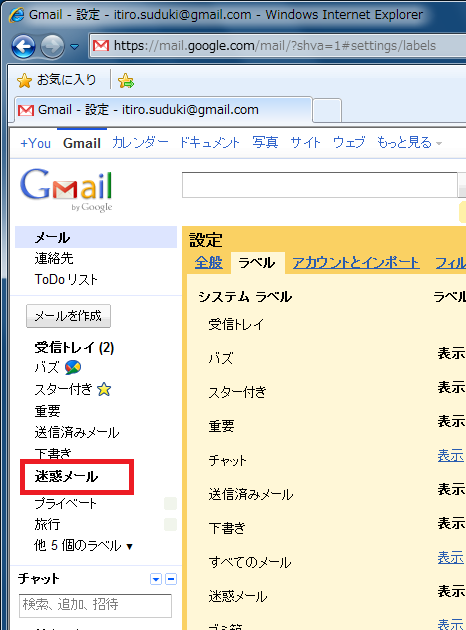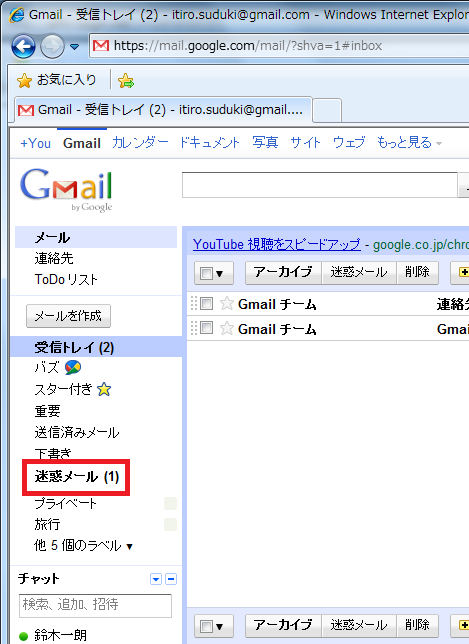マインドVSテクニック
こんにちは、圭佑です^^
どこの世界でも永遠のテーマがあります。
マインドかテクニックか。
今日はこのことに関してお伝えします。
テクニックVSマインド
どっちが大切だと思いますか?
「テクニックが大事だ」って人からすれば
いくらマインドがあっても稼げないやん
マインドがあっても一人に向けて書くテクニックがいるやん
こんな感じの意見を持っているでしょうね。
反対に「マインドが大事だ」って人からすれば
いくらテクニックがあっても大きくは稼げないやん
絶対マインドがあればなんとかなる!!
って意見でしょうか。
最後の意見はマインドから生まれた根性論な気がしますが。
で、この記事のテーマの
マインドVSテクニック。
やっぱ白黒つけないとダメかな~と・・・
記事の初めにVSって書いてるし。
てことで
「圭佑はどっちが大事なん?」
ってところをお伝えします。
で、本音を言うと
どっちも大事って意見です。
テクニック=50%
マインド=50%
ってわけではありませんよ。
でも、両立が大事。
ここに行き着くんですね。
考えたらわかりますが
マインドだけでも稼げないし
テクニックだけでも大きく稼げません。
理由は最初に書いた意見のとおりです。
両立が大事って言いましたが
圭佑の頭の中では
マインド×テクニック=信頼=報酬
マインドとテクニックの2つが合わさって
初めて信頼(報酬)が発生するって考えてます。
で、マインドとテクニックってカタカナだから
ピンときません。
だから、圭佑は日本語に直してます。
マインド=生き方、考え方
テクニック=手段、方法
こんな感じです。
勘のいい人ならここで
圭佑がどっちを重要と思っているか
気付くかもしれないですね。
マインドとテクニックをもう少し具体的に
してみますね。
例えば、
若者が電車の中で高齢者の方に席を譲る
この行動で考えてみます。
若者は高齢者の方には優しくするべきだ
って考えてるから、席を譲りました。
若者マインド=高齢者の方には優しくするべき。
このマインドを持ってるから
席を譲るって行動が発生しました。
ここから重要ですよ
このマインドを達成するために
席を譲るって方法をとったわけです。
つまり、マインドがあるから
テクニックが生まれたってことです。
マインドがテクニックを生んだんです。
マインド=親
テクニック=子供
テクニックとマインド両方大事やけど
しいて言うならマインドのほうが大事。
テクニック=30%
マインド=70%
これが圭佑の考え方です。
マインドあって初めてテクニックが活きる。
もちろん、この考えを押し付けるつもりはありません。
考え方は人それぞれですから。
ホント、いろんな考え方があります。
圭佑の意見を聞いて
あなたの意見を変えるのが一番よくないです。
そこだけは気を付けてください。
読んでいただきありがとうございましたm(__)m